Se procura uma distribuição Linux leve, baseada no Ubuntu, e já experimentou as opções mais comuns, o Bohdi Linux pode ser uma alternativa interessante. Este sistema operativo destaca-se por utilizar o ambiente de trabalho Enlightenment, conhecido pela sua leveza e eficiência, consumindo em média cerca de 100 MB de RAM.
Além do ambiente de trabalho extremamente leve, o próprio sistema operativo ocupa pouco espaço em disco. A instalação padrão inclui apenas um conjunto básico de aplicações, tornando-o ideal para computadores com armazenamento limitado. O Bohdi Linux oferece uma experiência de utilização otimizada, especialmente para quem tem equipamentos mais antigos ou com menos recursos, ou simplesmente para quem prefere sistemas operativos mais minimalistas.
AVISO: Consulte o tutorial em vídeo no final deste artigo para uma demonstração prática.
Preparando o Disco Live
A instalação deste sistema operativo começa com o download de alguns arquivos. Primeiramente, aceda ao site oficial do Bohdi Linux para obter a imagem ISO mais recente. Vai também precisar de um dispositivo USB com pelo menos 1 GB de capacidade e da ferramenta de criação de USB bootável Etcher.
Nota: Ao descarregar o ficheiro ISO do Bohdi Linux, opte pela versão “Torrent” se possível. Esta opção ajuda a reduzir os custos de largura de banda para os desenvolvedores.
Com os arquivos necessários descarregados, conecte a unidade USB ao computador e abra o Etcher. Para criar o disco live, clique em “Select Image” e localize o ficheiro ISO que descarregou. De seguida, selecione a unidade USB de destino clicando em “Select Drive”. Inicie o processo de criação do disco live com o botão “Flash!”.
Tenha em atenção que a gravação do disco live pode levar algum tempo. Aguarde pacientemente até o processo estar concluído. O Etcher exibirá uma mensagem quando terminar.
Iniciando o Disco Live
Reinicie o computador onde criou o disco live do Bohdi e aceda à BIOS. No menu da BIOS, localize as configurações de boot. Altere a ordem de boot para que o seu computador carregue primeiro a unidade USB recém-criada e só depois os outros dispositivos. Este passo é fundamental para que o instalador do disco live seja executado corretamente.
Cada computador é diferente e o acesso à BIOS varia de acordo com o fabricante. Alguns usam a tecla F2, outros a tecla Delete ou Escape. Consulte o manual do seu computador para saber a combinação de teclas correta para entrar na BIOS.
Instalando o Bohdi Linux
Assim que o disco live iniciar, verá o ambiente de trabalho do Bohdi Linux. O navegador de internet também abrirá automaticamente com um guia de boas-vindas do Bohdi. Pode fechar o navegador, pois não é necessário para a instalação. Para iniciar o processo de instalação, clique no ícone do logotipo do Bodhi Linux, no painel inferior.
Na primeira página do instalador, é recomendado ler as notas de lançamento, que incluem informações sobre as novidades e melhorias do sistema. Após ler as notas, selecione o idioma desejado na barra lateral e clique em “continuar” para avançar.
Na segunda página, o instalador pergunta se deseja “baixar atualizações” durante o processo de instalação. Esta opção não é obrigatória, mas poupará tempo no futuro, sendo por isso recomendada. Selecione também a opção “Instalar software de terceiros” para garantir que os seus dispositivos tenham os drivers necessários. Com as duas caixas marcadas, clique em “Continuar” para avançar para a terceira página.
A terceira etapa exige a escolha do tipo de instalação do Bohdi. Existem várias opções, mas geralmente a melhor é selecionar a primeira, pois o instalador irá detetar e decidir a configuração mais adequada para o seu computador.
Por exemplo, se instalar o Bohdi num computador com Windows, o instalador irá sugerir a instalação lado a lado com o Windows. Caso não existam outros sistemas operativos, a primeira opção dirá “Apagar disco e instalar Bodhi”, e assim por diante.
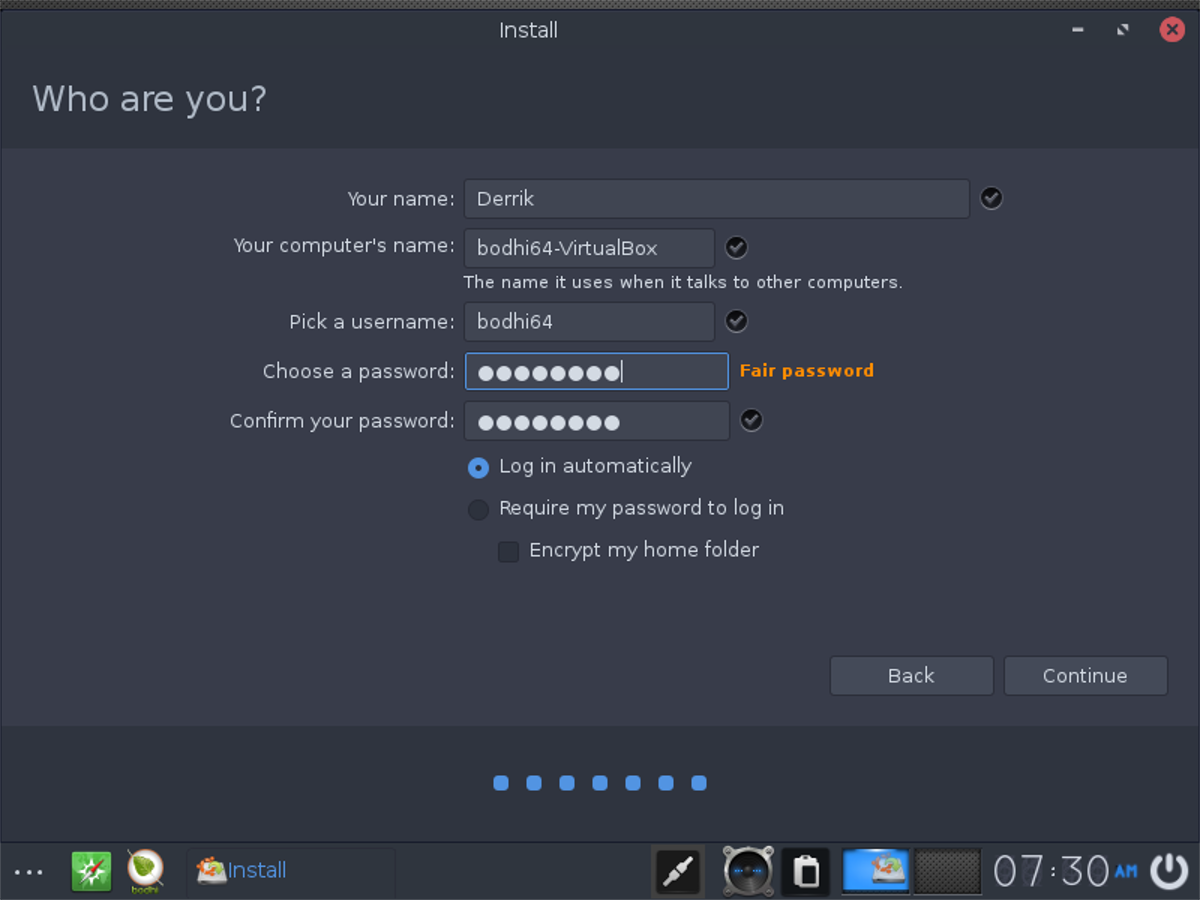
Após escolher o tipo de instalação, clique no botão “Instalar agora” para iniciar o processo. O instalador irá começar a copiar os ficheiros para o disco rígido e a configurar o sistema. Durante a instalação, será solicitado a configurar as informações do utilizador, como nome, fuso horário, passwords, login automático, etc.
Preencha todos os campos nas janelas de configuração. No final do processo, o sistema operativo exibirá uma mensagem informando que a instalação foi concluída.
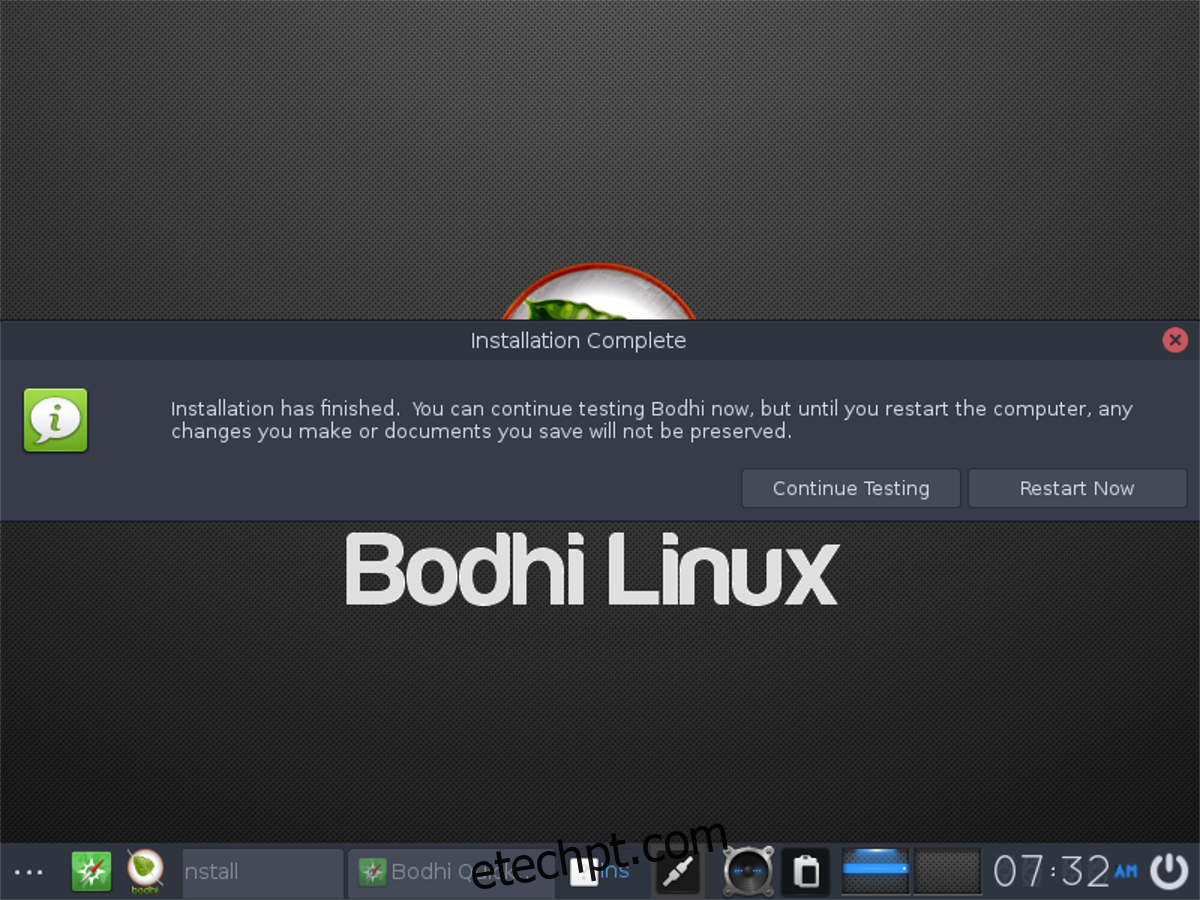
Para sair do disco live do Bohdi, clique em “reiniciar” na mensagem de conclusão. O seu computador irá reiniciar. Ao terminar de reiniciar, retire a unidade flash USB e use a tecla Enter para iniciar o sistema operativo recém-instalado.